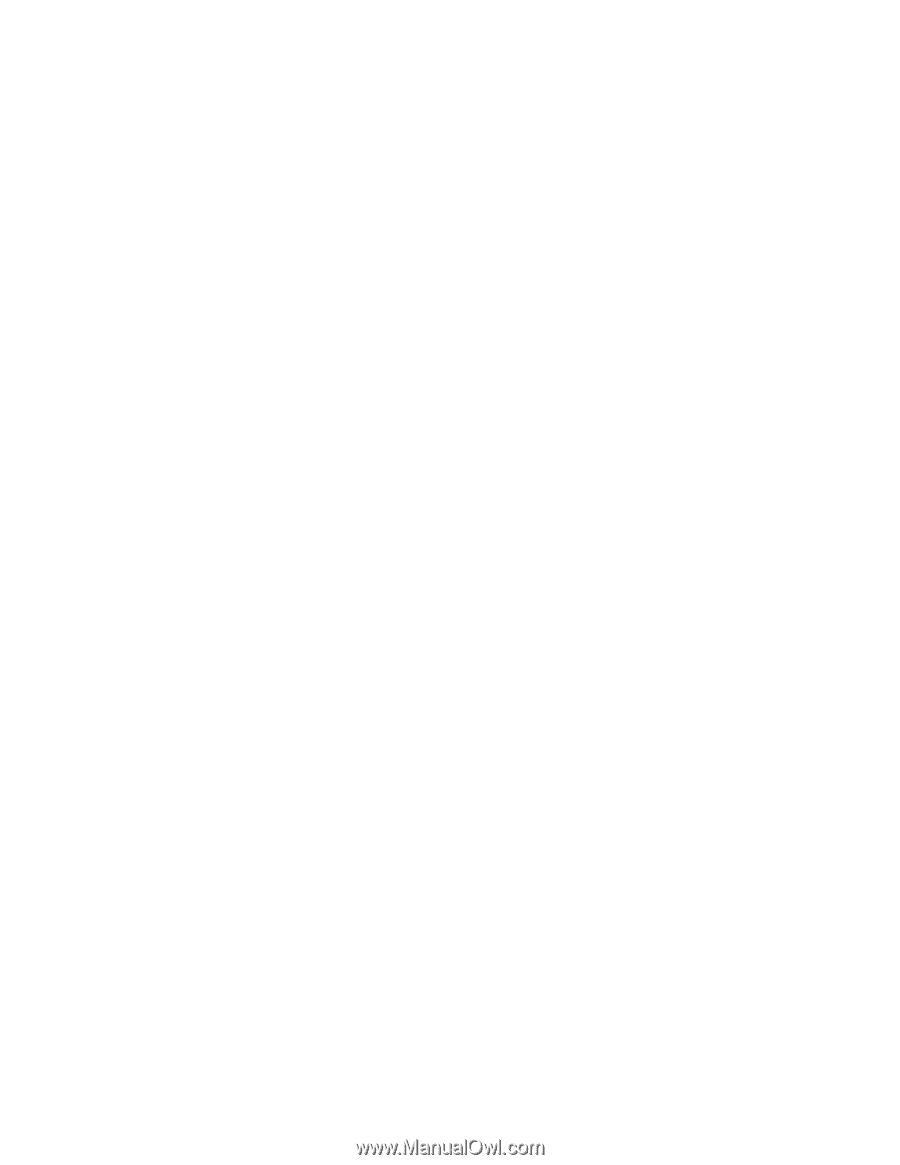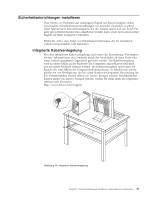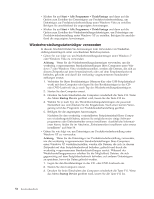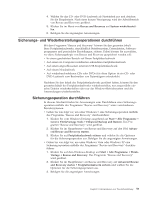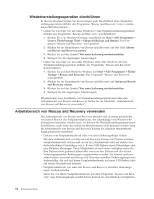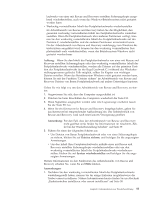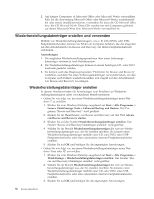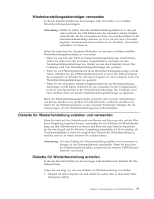Lenovo ThinkCentre M58e German (User guide) - Page 60
Wiederherstellungsdatenträger verwenden, Start, Alle Programme, ThinkVantage, Achtung, Startup Device
 |
View all Lenovo ThinkCentre M58e manuals
Add to My Manuals
Save this manual to your list of manuals |
Page 60 highlights
v Klicken Sie auf Start → Alle Programme → ThinkVantage und dann auf die Option zum Erstellen des Datenträgers zur Produktwiederherstellung, um Datenträger zur Produktwiederherstellung unter Windows Vista zu erstellen. Befolgen Sie anschließend die angezeigten Anweisungen. v Klicken Sie auf Start → Alle Programme → ThinkVantage und dann auf die Option zum Erstellen des Wiederherstellungsdatenträgers, um Datenträger zur Produktwiederherstellung unter Windows XP zu erstellen. Befolgen Sie anschließend die angezeigten Anweisungen. Wiederherstellungsdatenträger verwenden In diesem Abschnitt finden Sie Anweisungen zum Verwenden von Wiederherstellungsdatenträgern unter verschiedenen Betriebssystemen. v Gehen Sie wie folgt vor, um Wiederherstellungsdatenträger unter Windows 7 oder Windows Vista zu verwenden: Achtung: Wenn Sie die Wiederherstellungsdatenträger verwenden, um die werkseitig vorgenommenen Standardeinstellungen Ihres Computers unter Windows 7 oder Windows Vista wiederherzustellen, werden alle Dateien, die sich zu diesem Zeitpunkt auf dem Systemlaufwerk oder auf dem Festplattenlaufwerk befinden, gelöscht und durch die werkseitig vorgenommenen Standardeinstellungen ersetzt. 1. Verbinden Sie Ihren Bootdatenträger (Memory-Key oder USB-Festplattenlauf- werk) mit dem Computer oder legen Sie den Bootdatenträger in das CDoder DVD-Laufwerk ein, je nach Typ des Wiederherstellungsdatenträgers. 2. Starten Sie den Computer erneut. 3. Drücken Sie beim Einschalten des Computers wiederholt die Taste F12. Wenn das Menü Startup Device geöffnet wird, lassen Sie die Taste F12 los. 4. Wählen Sie je nach Typ des Wiederherstellungsdatenträgers die passende Starteinheit aus und drücken Sie die Eingabetaste. Nach einer kurzen Verzögerung wird das Programm zur Produktwiederherstellung geöffnet. 5. Befolgen Sie die angezeigten Anweisungen. Nachdem Sie den werkseitig vorinstallierten Festplatteninhalt Ihres Computers wiederhergestellt haben, müssen Sie möglicherweise einige Softwareprogramme oder Einheitentreiber erneut installieren. Ausführliche Informationen hierzu finden Sie im Abschnitt „Einheitentreiber installieren oder erneut installieren" auf Seite 58. v Gehen Sie wie folgt vor, um Datenträger zur Produktwiederherstellung unter Windows XP zu verwenden: Achtung: Wenn Sie die Datenträger zur Produktwiederherstellung verwenden, um die werkseitig vorgenommenen Standardeinstellungen Ihres Computers unter Windows XP wiederherzustellen, werden alle Dateien, die sich zu diesem Zeitpunkt auf dem Festplattenlaufwerk befinden, gelöscht und durch die werkseitig vorgenommenen Standardeinstellungen ersetzt. Während des Wiederherstellungsprozesses erhalten Sie die Möglichkeit, Dateien, die sich gegenwärtig auf dem Festplattenlaufwerk befinden, auf anderen Datenträgern zu speichern, bevor die Daten gelöscht werden. 1. Legen Sie den Bootdatenträger in das CD- oder DVD-Laufwerk ein. 2. Starten Sie den Computer erneut. 3. Drücken Sie beim Einschalten des Computers wiederholt die Taste F12. Wenn das Menü Startup Device geöffnet wird, lassen Sie die Taste F12 los. 52 Benutzerhandbuch